Thiết lập iPhone mới hoặc truyền dữ liệu từ một kiểu máy cũ hơn nói chung là một nhiệm vụ đơn giản. Tuy nhiên, việc xử lý các thẻ SIM có thể gây khó chịu, đặc biệt là khi tráo đổi chúng. Rất may, công nghệ eSIM cung cấp giải pháp thay thế kỹ thuật số cho thẻ SIM truyền thống. Trong hướng dẫn này, chúng tôi sẽ hướng dẫn bạn quy trình thiết lập hoặc chuyển eSIM trên iPhone của bạn, tương thích với iPhone XS, XS Max, iPhone XR trở lên.
eSIM là gì?
eSIM là một thẻ SIM kỹ thuật số loại bỏ nhu cầu về thẻ SIM vật lý. Nó đơn giản hóa quá trình thiết lập và được hỗ trợ bởi các nhà cung cấp dịch vụ không dây cung cấp dịch vụ eSIM. Bạn có thể cài đặt tối đa tám eSIM trở lên trên một iPhone và thậm chí sử dụng đồng thời hai số điện thoại.
Cách thiết lập eSIM trên iPhone
Nếu bạn đang thiết lập eSIM trên một trong những iPhone mới nhất, bạn sẽ có tùy chọn kích hoạt eSIM trong khi thiết lập miễn là iPhone được kết nối với mạng Wi-Fi và nhà mạng đã gán eSIM cho iPhone tại thời điểm mua.
Khi nhà cung cấp dịch vụ đã kích hoạt gói, bạn sẽ thấy một thông báo cho biết Gói di động của nhà cung cấp đã sẵn sàng để được cài đặt.
Ngoài ra còn có tùy chọn Chuyển nhanh eSIM để chuyển SIM từ iPhone trước sang iPhone mới mà không liên quan đến nhà cung cấp dịch vụ của bạn. Thật lý tưởng nếu bạn mua một chiếc điện thoại đã qua sử dụng hoặc một chiếc bên ngoài nhà cung cấp dịch vụ của bạn. Nếu bạn đang chuyển từ Android sang iPhone, bạn sẽ cần nhà cung cấp dịch vụ của mình chuyển số điện thoại bằng Kích hoạt nhà cung cấp dịch vụ eSIM.
Nếu bạn không thấy tùy chọn thiết lập eSIM trong khi thiết lập điện thoại mới, hãy liên hệ với nhà cung cấp dịch vụ của bạn để kích hoạt hoặc sử dụng mã QR được cung cấp trong ứng dụng iPhone của nhà mạng.
Để kiểm tra, hãy gọi điện thoại. Nếu cách này không được, hãy liên hệ với nhà cung cấp dịch vụ của bạn để được hỗ trợ thêm. Khi bạn đã xác minh rằng mọi thứ hoạt động, bạn có thể tháo thẻ SIM vật lý cũ khỏi điện thoại (nếu có) và khởi động lại.
Cách chuyển eSIM trên iPhone
Nếu bạn đang muốn di chuyển dữ liệu từ iPhone này sang iPhone khác, bạn có thể xử lý quá trình chuyển mà không cần sự trợ giúp của nhà cung cấp dịch vụ.
- Bật cả hai iPhone và đảm bảo cả hai đều được kết nối với cùng một mạng Wi-Fi.
- Trên iPhone mới, đi tới Settings > Cellular.
- Chọn Add eSIM.
- Từ đó, bạn sẽ thấy giao diện Set Up Cellular, nơi bạn có thể chuyển số điện thoại từ iPhone gần đó hoặc sử dụng mã QR do nhà cung cấp dịch vụ không dây của bạn cung cấp.
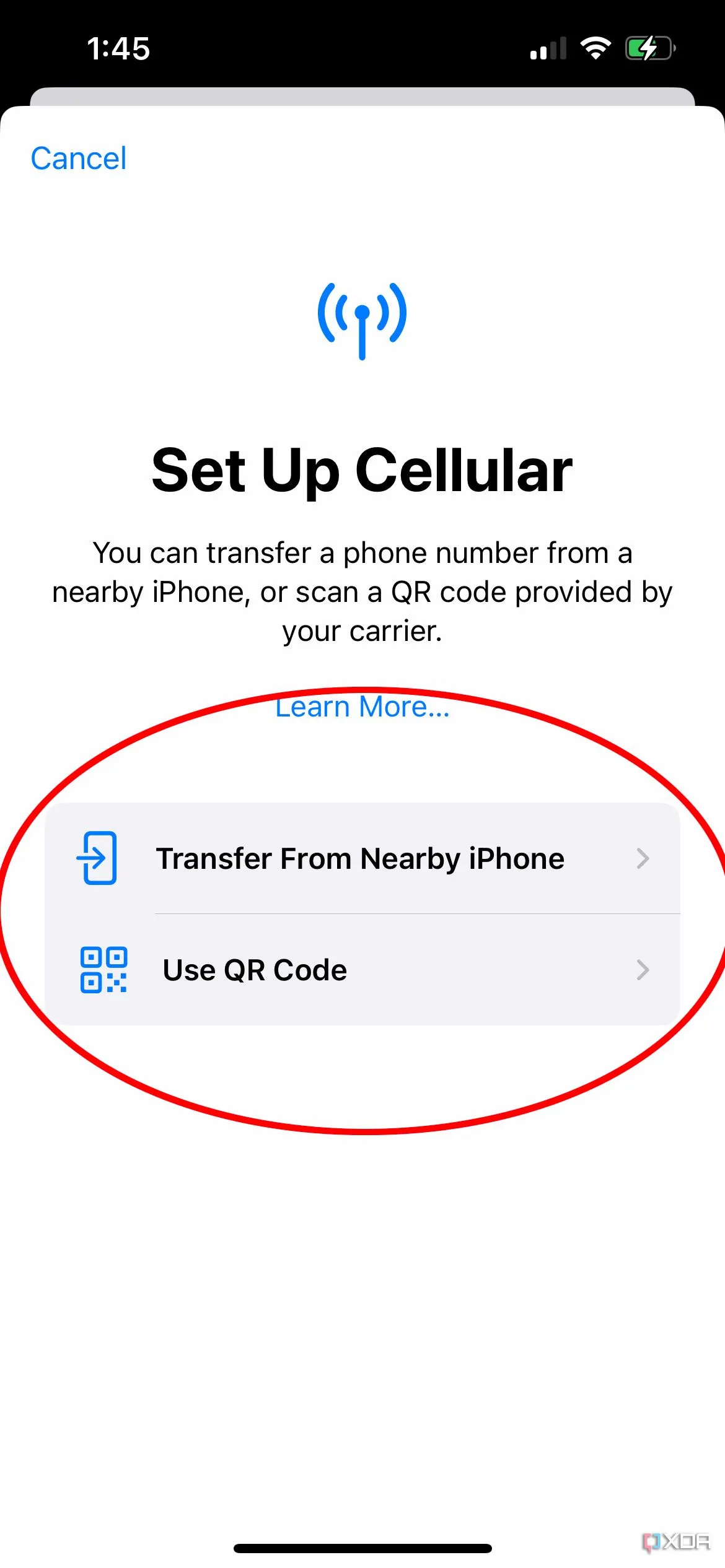
- Chọn phương pháp bạn muốn và làm theo hướng dẫn xuất hiện trên iPhone cũ của bạn. Bạn có thể được yêu cầu nhập mã xác minh, mã này sẽ hiển thị trên iPhone mới. Bạn cũng có thể được chuyển hướng đến trang của nhà cung cấp dịch vụ không dây để chuyển eSIM đến đó. Nếu vậy và bạn cần hỗ trợ thêm, hãy liên hệ với nhà cung cấp dịch vụ của bạn.
- Khi bạn đã thiết lập eSIM trên iPhone mới, hãy đợi gói cước di động kích hoạt. Khi nó hoạt động, thẻ SIM cũ sẽ tự động bị vô hiệu hóa và bạn có thể sử dụng trên điện thoại mới.
Một số nhà mạng cung cấp tùy chọn Convert to eSIMtrên cùng một iPhone. Nếu bạn thấy tùy chọn Convert to eSIM trong phần Cellular, điều này có nghĩa là nhà cung cấp dịch vụ hỗ trợ tùy chọn và bạn có thể tiến hành việc này và làm theo các bước.
